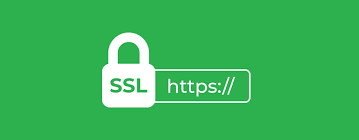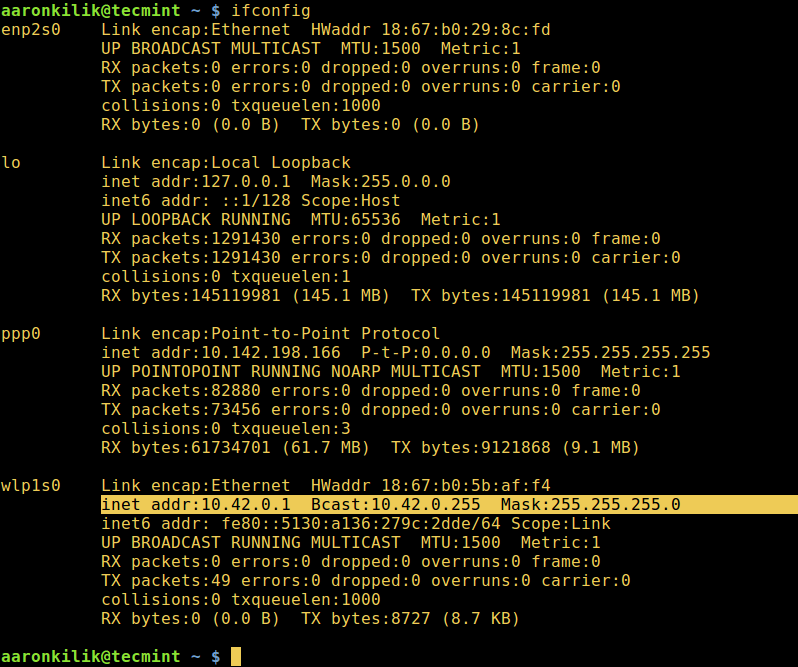1 前景 {#1-%E5%89%8D%E6%99%AF}
首先我们需要明白的一点是:DataEase 自身不支持字体库,仪表板前端展示的字体类型都是来源于客户端所安装的字体库。
一般而言,DataEase 目前支持的字体在 Windows 都是默认支持的。
思考:那我们可以自己新增字体吗?
回答:不行的,即使我们自己在 Windows 电脑上安装了某个字体,但是 DataEase 的代码并没有提前写好,回到富文本等其他视图上字体选项框内也不会出现自己新增的字体。
思考:我们只能在客户端安装 DataEase 对应已支持的字体?
回答:对的,假如 DataEase 支持 A 字体,本机又没有,这时候就需要去手动下载安装 A 字体,再回到 DataEase 上就能使用了。
2 如何在 Windows 上安装字体? {#2-%E5%A6%82%E4%BD%95%E5%9C%A8-windows-%E4%B8%8A%E5%AE%89%E8%A3%85%E5%AD%97%E4%BD%93%EF%BC%9F}
1.鼠标右键单击需要安装的字体文件,在弹出的快捷菜单中选择"安装"即可;

2.直接双击打开需要安装的字体文件,然后在打开的字体窗口中点击"安装"按钮即可;

3.将需要安装的字体文件直接拖放或复制到 Windows 系统字体文件夹中"C:\WINDOWS\Fonts"即可;
4.如果电脑 C 盘(系统盘)空间有限,无法装入字体,可以采用创建快捷方式的方法安装字体,如下图所示,点击鼠标右键创建快捷方式,然后把快捷方式复制粘贴到 C 盘(系统盘)→windows 文件夹→Fonts 文件夹内即可。

3 如何在 Mac 上安装字体? {#3-%E5%A6%82%E4%BD%95%E5%9C%A8-mac-%E4%B8%8A%E5%AE%89%E8%A3%85%E5%AD%97%E4%BD%93%EF%BC%9F}
1.此 Mac 电脑上原本没有宋体,导致 DataEase 富文本组件中文字的宋体、黑体显示一样。

2.首先打开 Mac 电脑里的访达程序。

3.在屏幕顶部的菜单栏里,点击前往,选择下拉菜单中的"应用程序"。

4.在弹窗里找到"字体册"双击打开。

5.将宋体字体文件拖入。

6.当字体样式验证通过之后如下显示。

7.我们再回到 DataEase 的富文本组件就能看出宋体与黑体显示不一样了,如此证明我们的操作是可行的。

 51工具盒子
51工具盒子